5 semplici modifiche per ottenere le migliori impostazioni dell'immagine per la tua TV
Pubblicato: 2022-01-29Che tu sia seduto a guardare una partita importante o il tuo film preferito, vuoi che l'immagine sulla tua TV sia la migliore possibile. In passato, ciò significava immergersi in profondità nei menu per armeggiare con le impostazioni di calibrazione individuali. Naturalmente, puoi ancora farlo se hai la pazienza e il know-how, ma il fatto è che i televisori più recenti hanno una qualità dell'immagine molto buona senza una calibrazione avanzata. Devi solo fare in modo che stai usando le giuste impostazioni dell'immagine.
Sono un calibratore TV certificato ISF e un esperto di home theater certificato THX e ho testato TV per PCMag per un decennio. Negli ultimi anni ho visto migliorare notevolmente la precisione del colore per la maggior parte dei televisori e in questi giorni è possibile ottenere un'immagine sorprendentemente accurata applicando le seguenti modifiche al sistema di menu del televisore.
Passaggio 1: benvenuto nella modalità film
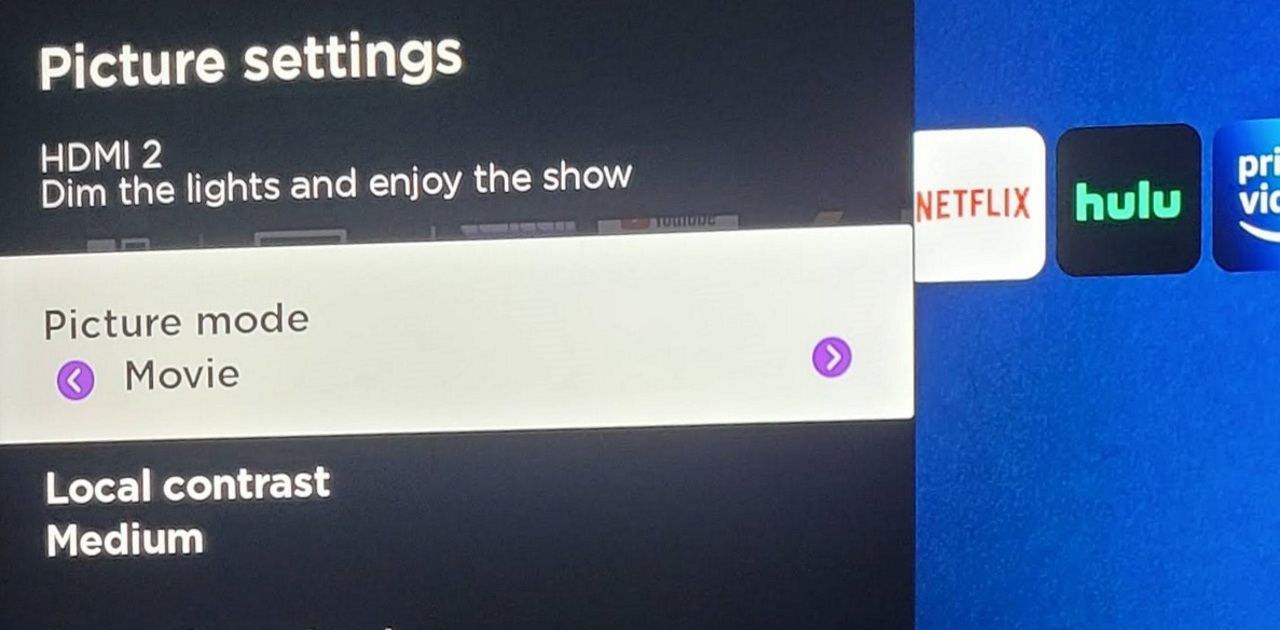
Impostare la tua TV sulla giusta modalità immagine è il passo più grande che puoi fare per ottenere la migliore immagine. Per impostazione predefinita, i televisori tendono a utilizzare modalità immagine brutte che distorcono notevolmente i colori per essere più accattivanti o sbiadiscono tutto con opzioni di risparmio energetico prepotenti. Il tuo primo passo deve essere trovare la modalità immagine più accurata, che quasi sicuramente non sarà l'impostazione predefinita della tua TV.
Ogni TV ha una qualche forma di modalità Film che cerca di essere il più precisa possibile in termini di colore e contrasto. Questa modalità otterrà i colori della tua TV il più vicino possibile a ciò che il regista intendeva, senza passare attraverso la calibrazione. Quasi sicuramente puoi ottenere colori un po' più vicini con una calibrazione professionale, ma è un processo costoso. Nei nostri test degli ultimi anni, la modalità Film si traduce costantemente in prestazioni cromatiche straordinariamente accurate, senza bisogno di modifiche.
Questa modalità non è sempre chiamata Film. A volte viene indicato come Cinema o Calibrato. Qualunque sia il suo nome, lo troverai nel menu delle impostazioni della tua TV, di solito sotto Immagine. Trova la modalità che suona di più come ha a che fare con i film o la calibrazione e dovresti essere a posto. E se sono disponibili più modalità immagine, come le modalità Film, Calibrata e Filmmaker separate... onestamente ognuna di esse si avvicinerà a una rappresentazione del colore accurata rispetto alle modalità immagine Standard, Vivace o Dinamica comunemente impostate per impostazione predefinita.
Passaggio 2: assicurati che i colori siano caldi
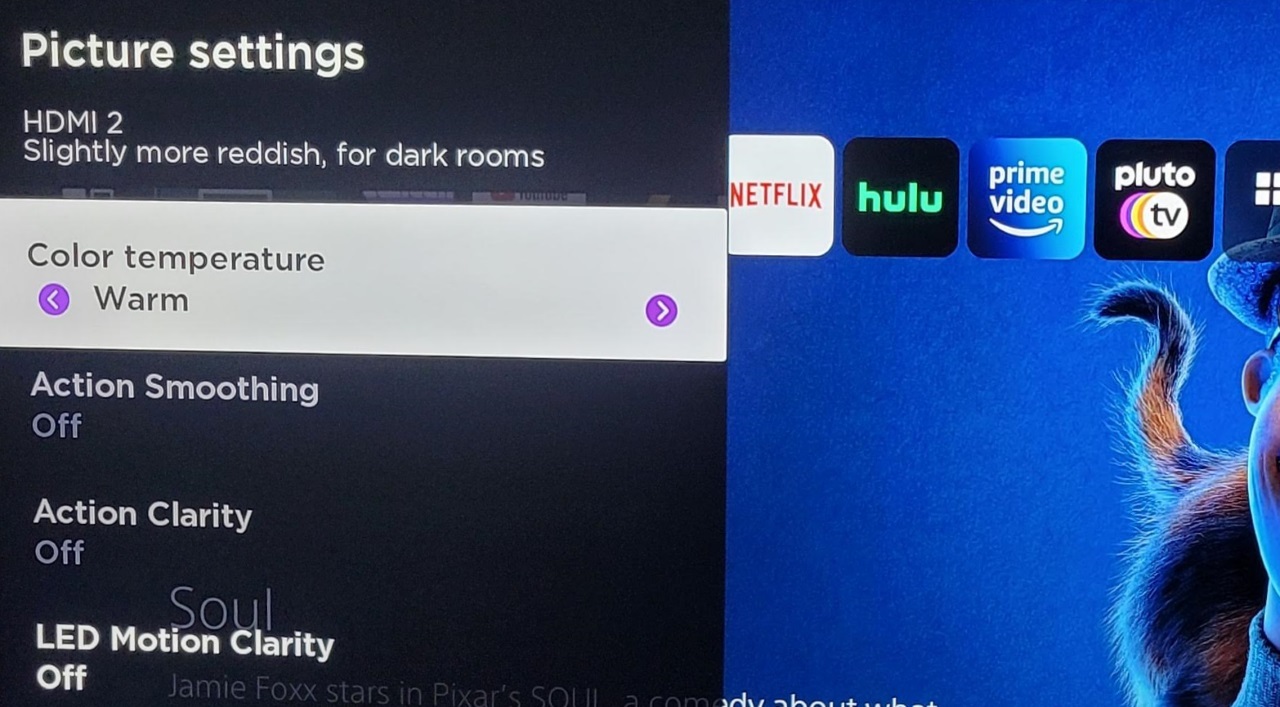
La modalità immagine corretta dovrebbe già coprire questo, ma non fa male controllare. Mentre sei ancora nel menu di configurazione dell'immagine della tua TV, cerca un'impostazione chiamata Bilanciamento del bianco o Temperatura del colore. Assicurati che sia impostato su Caldo o l'impostazione più calda.
Qualsiasi bianco sullo schermo passerà da visibilmente bluastro a leggermente rosso-arancione mentre modifichi questa impostazione. Potrebbe sembrare colorato, ma il fatto è che in realtà è il punto di bianco più vicino che la TV raggiungerà al punto di bianco D65 considerato lo standard nelle trasmissioni televisive e nel cinema digitale. Le impostazioni predefinite della temperatura del colore, come Freddo e anche Normale, hanno più luce blu nel loro equilibrio di quella necessaria. Rende l'immagine più luminosa e vivida, ma è meno precisa.
È probabile che l'impostazione dell'immagine del film abbia già la temperatura del colore impostata su caldo, ma non fa male da controllare.
Passaggio 3: disabilitare le funzionalità di risparmio energetico
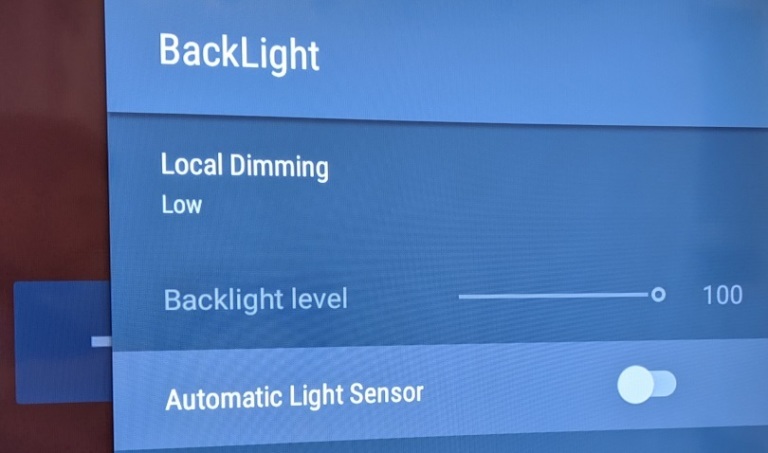
Questo suggerimento potrebbe attirare l'ira degli ambientalisti, ma le impostazioni ecologiche della tua TV potrebbero danneggiare seriamente la tua immagine. Abbassando la retroilluminazione e attenuando l'immagine, i televisori possono risparmiare molta energia. Questo è un bene per la tua bolletta, ma non per ottenere la migliore immagine possibile.
Cerca un'impostazione nel menu della tua TV chiamata Eco o Risparmio energetico. Impostare queste modalità su Off, o almeno su Basso. Ciò ti garantirà un'immagine luminosa e ad alto contrasto.

Dovresti anche disabilitare le impostazioni chiamate Eco Sensor, Ambient Room o qualcosa di simile. Molti televisori hanno sensori di luce che possono dire quanto è luminosa la stanza e regolare la retroilluminazione di conseguenza. Suona bene sulla carta, ma toglie il controllo della retroilluminazione dalle tue mani e generalmente rende l'immagine più debole di quanto dovrebbe essere. Disattiva il sensore per assicurarti che ciò che stai guardando rimanga luminoso.
Passaggio 4: la danza di smussamento del movimento
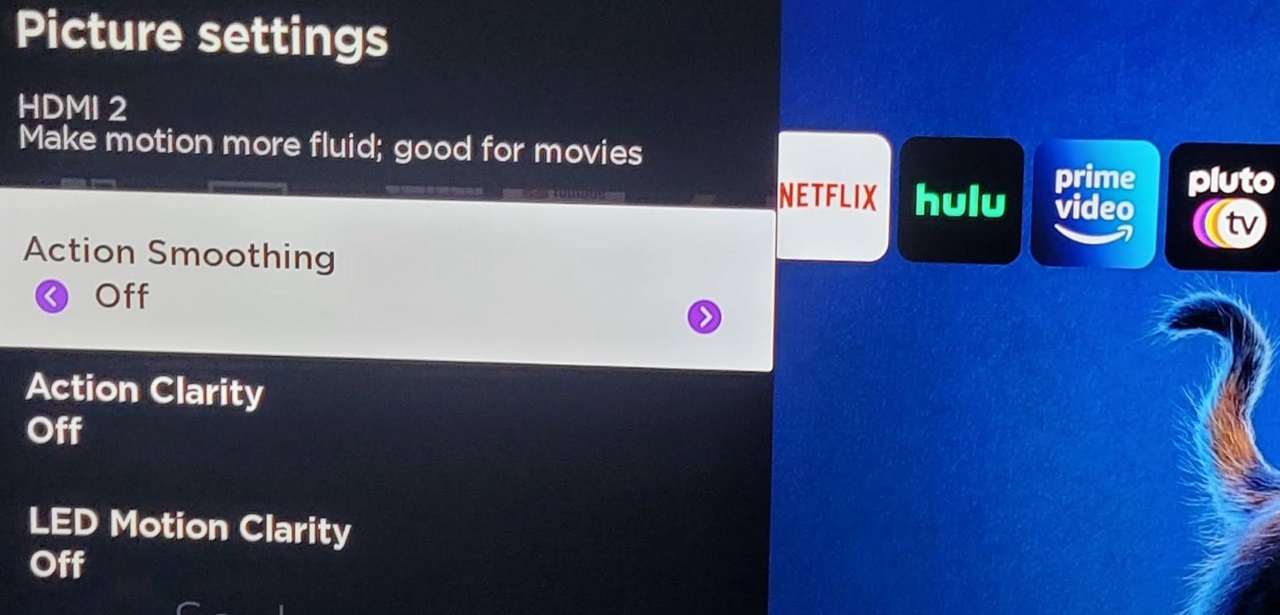
Se hai mai notato "l'effetto soap opera", significa che hai sperimentato la funzione di attenuazione del movimento della tua TV. Rende tutto ciò che stai guardando liscio, ma innaturale. Nella stragrande maggioranza dei casi, dovresti spegnerlo completamente.
Se desideri guardare un programma TV o un film, disattiva qualsiasi funzione di attenuazione del movimento sulla TV. Entra nelle impostazioni dell'immagine della tua TV e cerca qualsiasi cosa con le parole Motion, Smooth o Flow in essa. Disattiva quella funzione e saluta l'effetto soap opera.
Consigliato dai nostri editori

Ci sono alcune eccezioni in cui vuoi che la funzione sia attivata, però. Se hai intenzione di guardare lo sport in diretta, riattiva la funzione di attenuazione del movimento. Il gioco in realtà avrà un aspetto migliore con questa modalità attivata, perché migliora alcune irregolarità tipicamente causate dal tipo di azione e dallo spettacolo sportivo di movimento della telecamera.
Passaggio 5: attiva la modalità di gioco (solo giocatori)
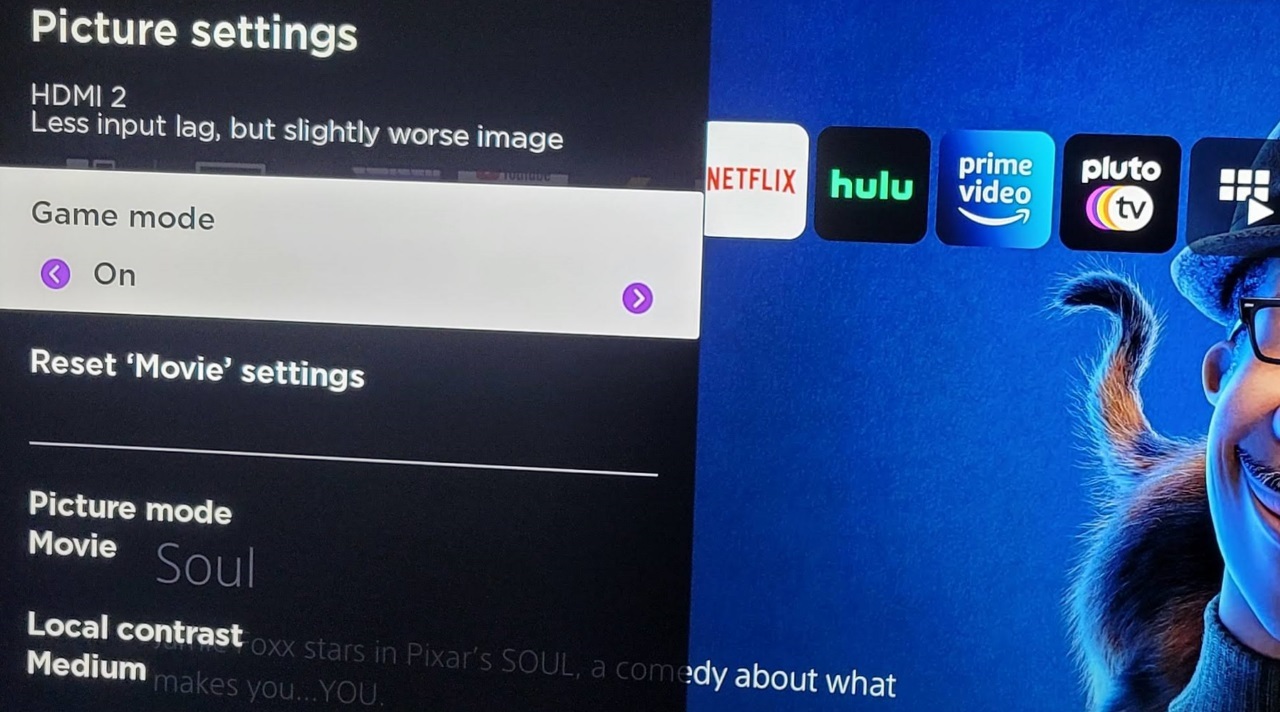
Infine, se vuoi giocare ai videogiochi sulla tua TV, assicurati che la Modalità gioco sia attivata. Potrebbe trattarsi di un'impostazione dell'immagine dedicata o di una funzione separata che puoi abilitare o disabilitare, ma in entrambi i casi migliorerà drasticamente la tua esperienza di gioco.
La modalità gioco riduce il ritardo di input per la TV, il che significa che l'immagine si aggiorna molto più rapidamente quando riceve un segnale. Questo è fondamentale per i videogiochi, perché influisce sulla reattività dei controlli. Testiamo l'input lag sui televisori e l'abbiamo visto raggiungere regolarmente da 80 a 110 millisecondi senza la modalità gioco. Con la modalità di gioco abilitata, il ritardo può scendere al di sotto di 20 ms (la soglia che utilizziamo per considerare una TV la migliore per i giochi) e abbiamo persino visto raggiungere i 3,2 ms, che è abbastanza veloce da potersi confrontare con un monitor da gioco.
Cerca qualsiasi impostazione nel menu della tua TV che faccia riferimento a Gioco o Gioco. Potrebbe trovarsi nel menu Immagine o nel menu Generale, ma in entrambi i casi è la funzione che devi abilitare per ridurre il ritardo di input. Questa modalità può danneggiare leggermente la qualità dell'immagine disabilitando alcune funzioni di elaborazione delle immagini per ridurre il ritardo, quindi potresti voler disabilitarla quando hai finito di giocare per ottenere la migliore esperienza con film e programmi TV.
Una nota speciale per i possessori di TV Samsung: i recenti televisori Samsung hanno modalità di gioco facilmente accessibili che riducono effettivamente il ritardo di input, ma puoi fare un ulteriore passo avanti. Per impostazione predefinita, la modalità Gioco sui televisori Samsung abilita ancora il motion smoothing, che produce lag. Accedi al menu Gestione dispositivi esterni della TV, seleziona Modalità gioco e disattiva Game Motion Plus. Sulla serie Samsung TU8000, significa la differenza tra un ritardo di input di 19,4 ms e 3,2 ms!
Ovviamente, se desideri la migliore qualità dell'immagine possibile, puoi comunque pagare per una calibrazione professionale o farlo da solo. Consulta la nostra guida alla calibrazione TV per iniziare, ma tieni presente che è molto più complicato che seguire uno qualsiasi dei passaggi precedenti.
